Как исправить, если iMessage не сообщает о доставке на iPhone
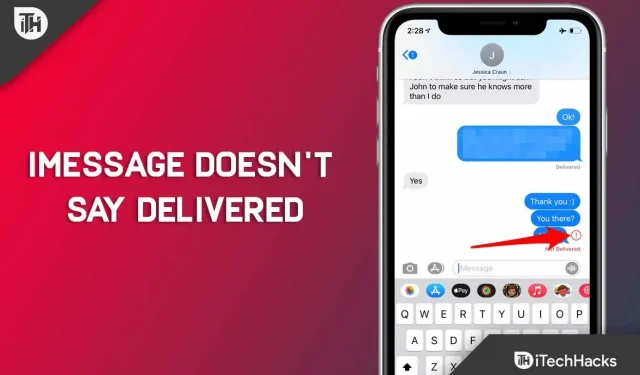
С iMessage данные могут передаваться намного быстрее, чем традиционные текстовые сообщения, которые должны проходить через вашу сотовую сеть. Однако уведомление о прочтении и вводе также отображается при отправке сообщения в iMessage. Это потому, что сообщения зашифрованы в приложении. Но похоже, что с момента последнего обновления iOS iMessage работает некорректно.
Да, многие пользователи сообщают, что iMessage не сообщает о доставке . Хотя возможности редки, это все же не невозможно. Но не о чем беспокоиться, так как у нас есть некоторые исправления для этого. Итак, если в вашем iMessage не указано «доставлено» , обязательно следуйте исправлениям, которые мы упомянули ниже.
Содержание:
- 1 Почему iMessage не доставляется и не отображается на iPhone?
- 2 Как исправить, если iMessage не сообщает о доставке
- 2.1 Исправление 1: перезагрузите устройство
- 2.2 Исправление 2: проверьте подключение к Интернету на вашем iPhone
- 2.3 Исправление 3: включение и выключение iMessage на iPhone
- 2.4 Исправление 4: решить, что iMessage не доставлен на Mac
- 2.5 Исправление 5: переключитесь на общедоступный DNS Google на iPhone
- 2.6 С авторского стола
Почему iMessage не доставляется или не отображается на iPhone?
В большинстве случаев из-за плохого интернет-соединения и перебоев с интернетом на стороне получателя iMessage показывает « Не доставлено » на iPhone и iPad. Однако, с другой стороны, на вашем Mac сообщения могут отображаться как «Недоставленные», даже если они действительно доставлены.
Это, скорее всего, указывает на поврежденную базу сообщений. Так что возможно, что iMessage может иметь временные ошибки после обновления до iOS или macOS.
Как исправить iMessage, не сообщающий о доставке
В iMessage, если вы хотите отправить iMessage, но в сообщении написано «Не доставлено» с красным восклицательным знаком, что это значит? Что ж, это означает, что отправленное вами сообщение не было доставлено тому человеку, которому вы хотите его отправить. Но не волнуйтесь, у нас есть некоторые исправления, которые нужно решить, если iMessage не говорит о доставке . Итак, давайте проверим исправления:
Исправление 1: перезагрузите устройство
Вполне возможно, что вы можете столкнуться с этой проблемой только из-за некоторых файлов ошибок, которые хранятся в вашей оперативной памяти как данные кеша.
Поэтому при перезагрузке вы легко сможете удалить эти файлы кеша с вашего устройства, потому что это очистит ОЗУ и даст вашему устройству новый старт. Так что попробуйте это и проверьте, помогает ли это.
Исправление 2: проверьте подключение к Интернету на вашем iPhone
Для отправки iMessage на iPhone необходимо использовать сотовые данные или Wi-Fi. Если вы не можете доставить свои iMessages, убедитесь, что ваша сеть правильно подключена.
Вы можете попробовать повторно отправить недоставленное сообщение, если ваш Wi-Fi или сотовые данные работают правильно. Просто коснитесь красного восклицательного знака рядом с недоставленным сообщением и коснитесь «Повторить попытку».
Вы можете попробовать повторно отправить iMessage в виде текстового сообщения, если iMessage по-прежнему не доставлен из-за того, что получатель не подключен к работающей сети. Чтобы отправить iMessage в виде текстового сообщения, выберите «Отправить как текстовое сообщение» в меню.
Исправление 3: включение и выключение iMessage на iPhone
Временные ошибки могут вызвать проблемы в приложении iMessage, поэтому просто выключите iMessage, перезагрузите устройство и снова включите его, чтобы решить проблему.
- Чтобы получить доступ к сообщениям, перейдите в «Настройки» и нажмите «Сообщения».
- Отключите панель переключателя iMessage.
- Перезагрузите телефон и перейдите в «Настройки», чтобы снова включить iMessage. Проверьте, может ли он быть доставлен сейчас, отправив сообщение.
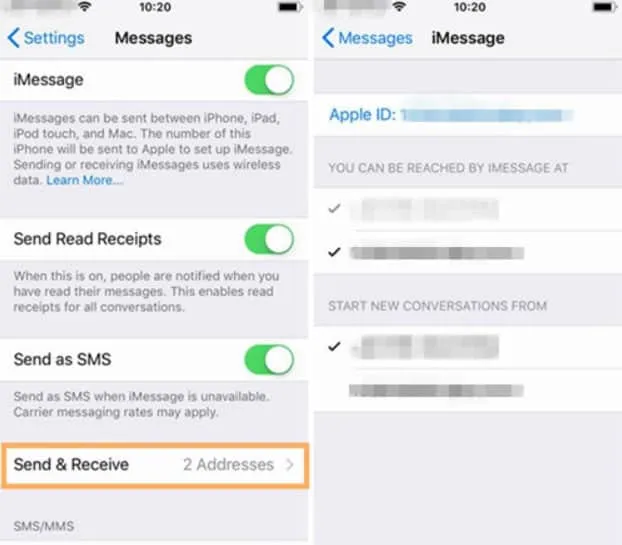
Исправление 4: решить, что iMessage не доставлен на Mac
В большинстве случаев iMessage не сообщает, что то, что доставляется на Mac, на самом деле не существует. Было много случаев, когда недоставленные сообщения iMessage действительно доставлялись на iPhone, и получатель отвечал. Если iMessage не работает на Mac, проблема обычно связана с самим Mac, а не с подключением к Интернету. Итак, чтобы исправить это, вы можете попробовать следующие шаги:
- Перезагрузите Mac. После перезагрузки Mac вы можете больше не видеть предупреждение «Не доставлено».
- Убедитесь, что база данных сообщений Mac очищена. На Mac вам нужно принудительно остановить приложение «Сообщения» и переместить папку «Сообщения» в корзину. Как только это будет сделано, перезагрузите Mac. Это удалит все ваши iMessages с вашего Mac.
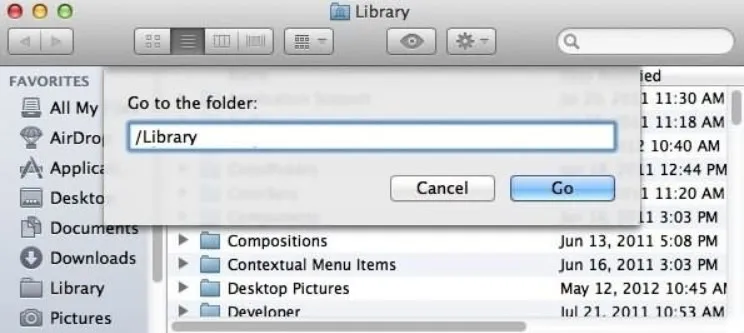
- Вот и все. Теперь вы обнаружите, что iMessage не сообщает, что проблема с доставкой решена.
Исправление 5: переключитесь на общедоступный DNS Google на iPhone
Если вы столкнулись с проблемой, из-за которой iMessage не говорит о доставке , вы можете рассмотреть возможность использования Google Public DNS. Кроме того, это повышает вашу безопасность и расширяет возможности просмотра. Вы можете изменить DNS для своей сети Wi-Fi на своем iPhone, следуя этим инструкциям.
- В настройках найдите Wi-Fi.
- Нажмите на значок I рядом с сетью Wi-Fi.
- Чтобы изменить текущий адрес, перейдите в раздел «Настройки DNS» и нажмите на него. Замените его адресами Google DNS 8.8.8.8, 8.8.4.4.
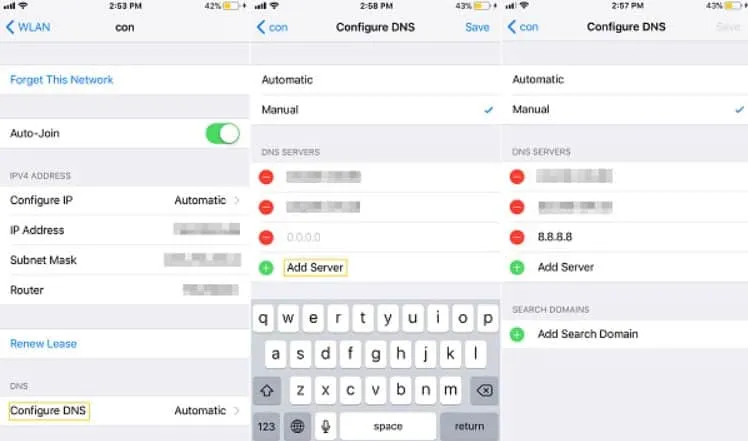
Из авторского стола
Вы все еще получаете iMessage, в котором не говорится о проблеме с доставкой? Что ж, хотя мы упомянули здесь все возможные исправления, но если вы все еще сталкиваетесь с этим, обязательно свяжитесь с командой Apple и спросите их об этой ошибке. Они определенно помогут вам решить проблему с сообщением iMessage без доставки .
В любом случае, это все о том, как исправить неработающий iMessage . Спасибо, что нашли время прочитать это руководство. Мы надеемся, что это было полезно. Заинтересованы в дополнительной информации? Не стесняйтесь комментировать ниже.
Добавить комментарий